L'audio non è sincronizzato con il video? Definitivamente fissato in tutti i modi!
Come posso risolvere i ritardi audio quando guardo un film sul mio computer?
Per correggere in modo permanente l'audio fuori sincrono con il video, utilizzate il miglior programma di correzione della sincronizzazione audio video per Windows/Mac.
"Come fissare la sincronizzazione audio-video in modo permanente? Ricevo il messaggio L'audio non è sincronizzato con il video, ma non so come farlo funzionare correttamente. Audio fuori sincrono Qual è il modo migliore per risolvere il problema?
Cosa c'è di peggio che guardare un video non sincronizzato? È una tempesta perfetta di frustrazione e disagio quando i contenuti non possono essere visualizzati correttamente. Fortunatamente, abbiamo una sezione di aiuto completa che mostra diversi modi per correggere definitivamente la sincronizzazione audio-video su diverse piattaforme, tra cui macOS, Windows, Android e iOS.
In questo articolo
Per Win 7 o successivo (64 bit)
Per macOS 10.11 o successivo
Parte 1. Perché l'audio non è sincronizzato con il video?
Ci sono due tipi di problemi che gli utenti incontrano comunemente quando visualizzano i clip. Uno di questi è che l'audio viene riprodotto prima del video, quindi l'audio viene riprodotto prima della visualizzazione del contenuto sullo schermo. Un altro scenario è quello in cui si verifica un ritardo audio. Questo si verifica quando i contenuti video possono essere visualizzati prima senza audio.
Questa situazione si verifica spesso quando si riproducono video da vecchi DVD, si scaricano clip da siti non affidabili o si riproducono file su lettori multimediali che presentano errori. Altri motivi sono i seguenti:
- Quando si riproducono video su lettori multimediali che non supportano il formato del file
- Danni causati da attacchi di malware - danni causati autonomamente da pratiche sbagliate, come cliccare per scaricare su un sito web contaminato
- Impostazioni errate sul dispositivo
- Lettori multimediali obsoleti
- Il video non è stato scaricato correttamente

Soluzioni complete per video, audio e immagini per gli utilizzatori di telecamere
Ancora problemi con i video 4K girati che non vengono riprodotti su altri dispositivi o con la mancata sincronizzazione di audio e video? Wondershare Uniconverter è qui per aiutarvi! Trova subito la domanda e vedi la risposta completa.
Parte 2. Come posso risolvere il problema dell'audio e del video permanentemente fuori sincrono su Windows/Mac?
La sincronizzazione dell'audio con il video non è così complessa come molti utenti pensano. È sufficiente aggiungere il video difettoso al programma di editing e regolare l'audio in avanti e indietro per risolvere il problema. La difficoltà, tuttavia, sta nello scegliere l'applicazione migliore per portare a termine il compito in modo rapido ed efficiente.
Se l'audio non è sincronizzato con il video sul computer Windows o Mac, Wondershare UniConverter può risolvere la sincronizzazione audio-video in modo permanente. Con questo strumento si può scegliere di regolare la colonna sonora interna o di aggiungere l'audio esterno e sincronizzare di conseguenza.
Nel complesso, ogni processo è semplice grazie all'interfaccia user-friendly e all'efficace velocità di conversione (90x).
Le funzioni principali dell'UniConverter sono le seguenti:
Wondershare UniConverter - Toolbox video tutto in uno per Windows e Mac.
Modificate i video sul vostro Mac ritagliando, tagliando, aggiungendo effetti e sottotitoli.
Convertite i video in qualsiasi formato a una velocità 90 volte superiore.
Comprime i file video e audio senza perdita di qualità.
Un eccellente trimmer intelligente che taglia e divide automaticamente i video.
Un simpatico editor di sottotitoli abilitato all'intelligenza artificiale che può aggiungere automaticamente sottotitoli ai video tutorial.
Scaricate video educativi online da oltre 10.000 piattaforme e siti.
Consultate la guida passo-passo qui sotto per vedere come aggiungere l'audio al vostro video e sincronizzare l'audio con UniConverter:
Passo 1 Accedere all'UniConverter
Dopo aver installato l'applicazione, avviatela e toccate l'opzione convertitore video sul lato sinistro. Quindi cliccare su + per aggiungere il video.
Passo 2Caricare l'audio
Dopo aver aggiunto il video, il passo successivo è caricare l'audio esterno. A tal fine, fare clic sul pulsante Audio sotto il video e premere la scheda Aggiungi per completare la procedura.
Passo 3 Sincronizzare il video e l'audio
È possibile che il video e l'audio non si sincronizzino. In questo caso, è possibile regolare la sincronizzazione video facendo clic sull'icona di modifica sotto l'audio appena aggiunto.
Andare alla sezione Sincronizzazione audio master e modificare i tempi dell'audio durante la visualizzazione della finestra di anteprima. Infine, premere OK e Salva per esportare il file.
Passo 4 Convertire il video con un nuovo audio
Selezionare il nuovo formato di output (opzionale) e modificare la posizione del file, se necessario. Altrimenti, fare clic su Converti per avviare il rendering del video.
Parte 3. Come correggere gratuitamente i ritardi audio nei video online?
Se si desidera risolvere i problemi di ritardo audio utilizzando una piattaforma online, il Convertitore online è la soluzione migliore. La funzione Stretch Audio dello strumento può essere utilizzata per risolvere il problema del ritardo dell'audio semplicemente rimuovendo il silenzio all'inizio del video. Per eseguire le operazioni di modifica sono disponibili i seguenti metodi:
- Utilizzando un qualsiasi navigatore web, accedere al sito.
- Quindi premere Seleziona file per caricare il video sull'interfaccia web.
- Selezionare la funzione Audio Stretch e fare clic su Sincronizza per avviare il processo.
- Infine, scaricare il video.
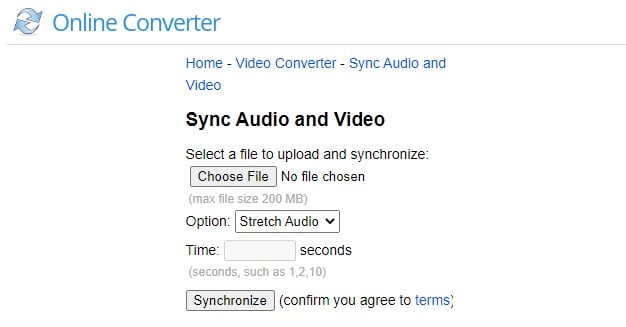
Parte 4. Cosa fare per risolvere il ritardo dell'audio in un video Android?
Se trovate un video con audio non sincronizzato sul vostro dispositivo Android, c'è una soluzione semplice. Toccate semplicemente Ritardo audio e specificate quanto tempo (in millisecondi) volete che il lettore multimediale VLC ritardi per ogni fotogramma visualizzato. Quando si apre un video in VLC, il secondo pulsante dà accesso all'utilità di ritardo audio.
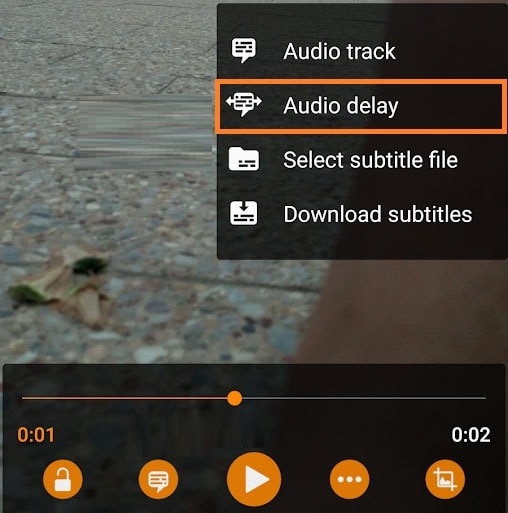
Parte 5. Come risolvere i problemi di sincronizzazione audio e video su iPhone?
Gli utenti di iPhone che hanno problemi di audio non sincronizzato con i video possono importare il video sul desktop e utilizzare UniConverter per allineare i due file.
Potrebbe anche essersi verificato un errore nel dispositivo Bluetooth collegato all'iPhone. Assicurarsi che le cuffie o gli AirPods funzionino correttamente. Se si riscontrano problemi nella visione di video online, è consigliabile verificare che la connessione di rete funzioni correttamente.
Sintesi
Ora sapete come risolvere definitivamente la sincronizzazione audio-video su tutte le piattaforme. Lavorare con i dispositivi mobili Android e iOS può essere difficile a causa dello spazio e delle opzioni limitate dello schermo. Si consiglia pertanto di spostare il video non sincronizzato sul desktop e di accedere a Wondershare UniConverter per aggiungere audio esterno o per sincronizzare correttamente l'audio già esistente con il video.
 Converti in batch MOV in MP4, AVI, 3GP, WAV e viceversa facilmente.
Converti in batch MOV in MP4, AVI, 3GP, WAV e viceversa facilmente. 


